今天我将向你展示,如何在WPF中使用针对WinForms应用程序设计的FastReport.Net控件。其实一切都很简单。WPF应用程序允许你使用WinForms控件,且WinForms应用程序允许你使用WPF控件。针对跨平台的控件使用,我们有特殊组件 - hosts。具体而言,特殊组件WindowsFormsHost,可以帮助你在WPF中显示WinForms控件。
我们来创建一个WPF项目。首先,将FastReport.dll添加到引用。
从工具箱中拖动按钮组件到主表单上。在属性检查器中,将其标题更改为“运行报表设计器”:
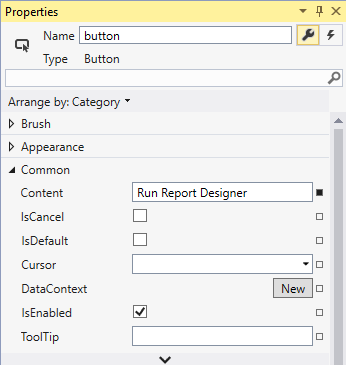
然后创建另一个按钮,标题文本为“运行报表预览”:
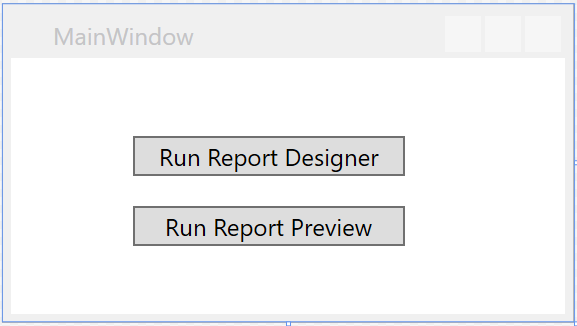
每个按钮将启动一个单独的表单。在第一张表单中,我们将放置设计器组件,第二张表单中放置预览组件。添加一个新表单(窗口)。你可以通过右键单击Solution Explorer中的项目名称来执行此操作。在上下文菜单中选择Add-> Window。我们将窗口命名为“Designer.xaml”。
以同样的方式,我们添加另一个窗口。把它叫做“Preview.xaml”。
转到Designer.xaml。将WindowsFormsHost组件从工具箱拖到窗体中。

它看起来是这样:
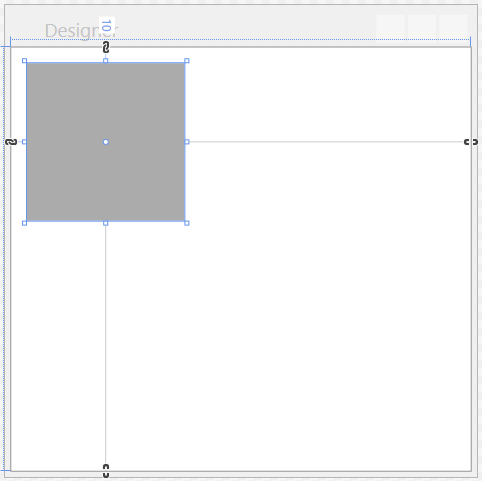
你必须在属性检查器中指定此组件的名称。最初,它并没有默认定义的名称。我将它命名为“WindowsFormsHost1”。
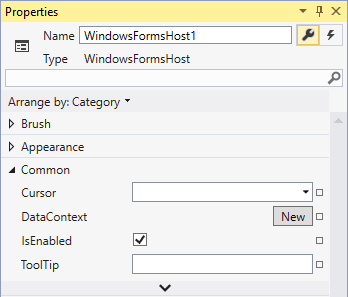
在Studio的底部,你可以看到用户表单模板的xml代码。请注意添加的组件代码:
… <Grid> <WindowsFormsHost x:Name="WindowsFornsHost1" HorizontalAlignment="Left" Height="100" Margin="10,10,0,0" VerticalAlignment="Top" Width="100"/> </Grid> …
如你所见,很多属性负责表单上组件的位置。让我们删除标签WindowsFormsHost中的所有属性,除了:
<Grid> <WindowsFormsHost x:Name="WindowsFornsHost1" /> </Grid>
现在,组件将被拉伸到窗口的宽度和高度:
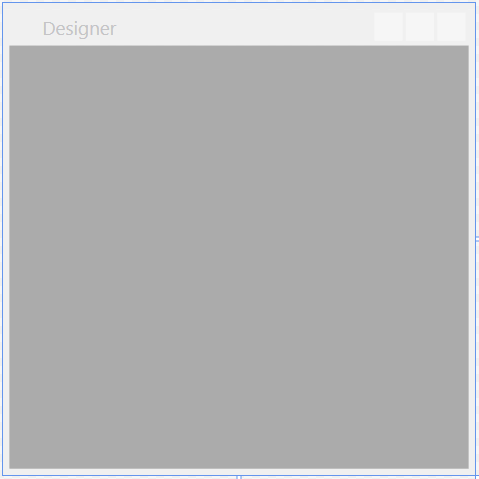
打开窗口的代码编辑器(右键单击表单 - ViewCode)。
添加FastReport库:
using FastReport;
在这个类中,我们创建一个DesignerControl对象的实例并将其分配给WindowsFormsHost1:
public partial class Designer : Window
{
FastReport.Design.StandardDesigner.DesignerControl designer = new FastReport.Design.StandardDesigner.DesignerControl();
Report report1 = new Report();
public Designer()
{
InitializeComponent();
designer.Report = report1;
designer.RefreshLayout();
WindowsFormsHost1.Child = designer;
}
}
}
因为设计器应该显示报表,即使它是空的,我们还要创建一个报表对象的实例,并将其加载到设计器中。然后我们更新设计器并将设计器对象分配给我们的host。
转到Preview.xaml窗口。和上一个窗口一样,我们将WindowsFormsHost组件添加到窗体中,并将其命名为“WindowsFormsHost2”。我们删除负责组件大小和位置的属性。打开这个窗口的代码编辑器。
添加FastReport库:
using FastReport;
在该类中,创建一个PrewiewControl对象的实例和一个报表对象的实例。我们需要加载一个现有的报表,并将创建的预览分配给报表对象。
public partial class Preview : Window
{
FastReport.Preview.PreviewControl prew = new FastReport.Preview.PreviewControl();
Report report = new Report();
public Preview()
{
InitializeComponent();
report.Load(@"J:\Program Files (x86)\FastReports\FastReport.Net\Demos\Reports\Text.frx");
report.Preview = prew;
report.Prepare();
report.ShowPrepared();
WindowsFormsHost2.Child = prew;
}
在为报表分配预览后,我们构建报表并显示它。在最后一行代码中,我们将预览对象分配给host。
应用程序已经准备就绪。我们返回最开始带有按钮的主表单。选择第一个按钮。在属性检查器中,切换到事件。并通过双击创建Click事件:
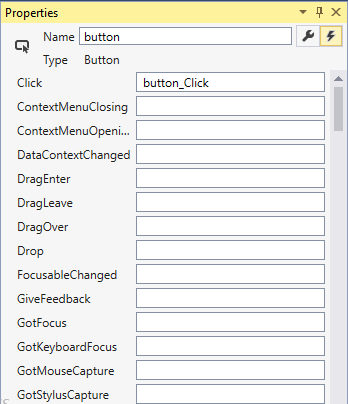
我们添加简单的代码:
private void button_Click(object sender, RoutedEventArgs e)
{
Designer dsg = new Designer();
dsg.Show();
}
这里我们创建一个设计器窗口的实例并显示它。同样,我们为第二个按钮创建一个Click事件:
private void button1_Click(object sender, RoutedEventArgs e)
{
Preview prew = new Preview();
prew.Show();
}
创建预览窗口的实例并显示它。运行程序:
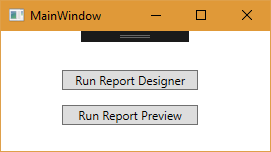
按第一个按钮,会打开一个设计器窗口:
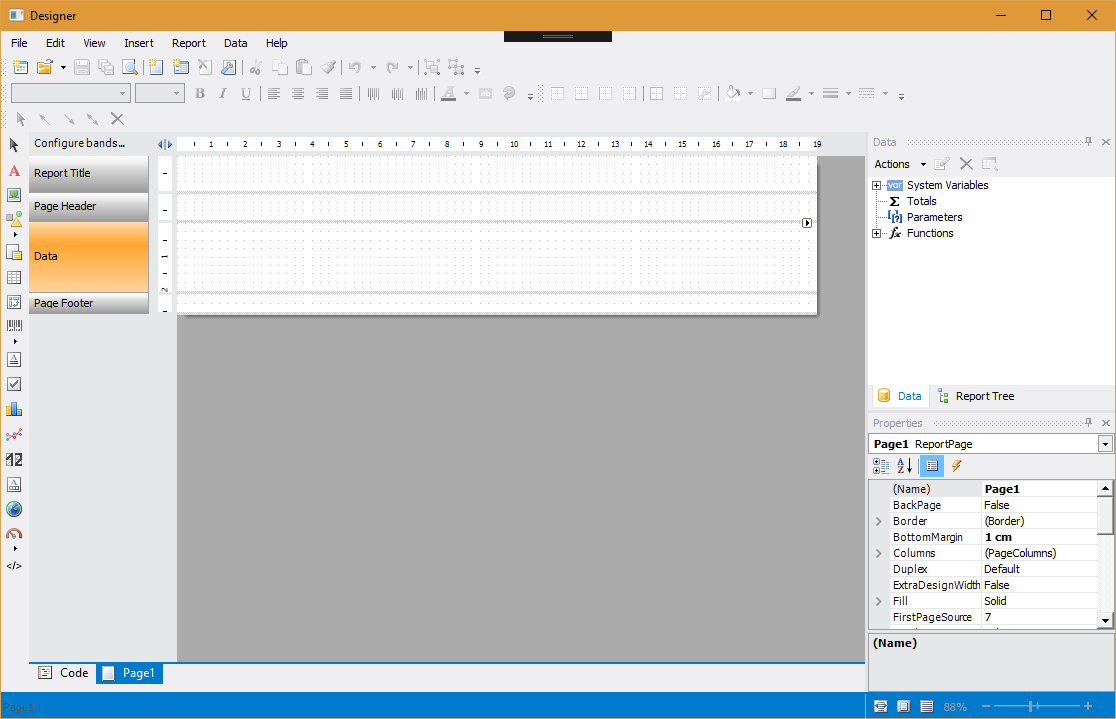
我们关闭它,然后按下第二个按钮,以预览模式获取报表:
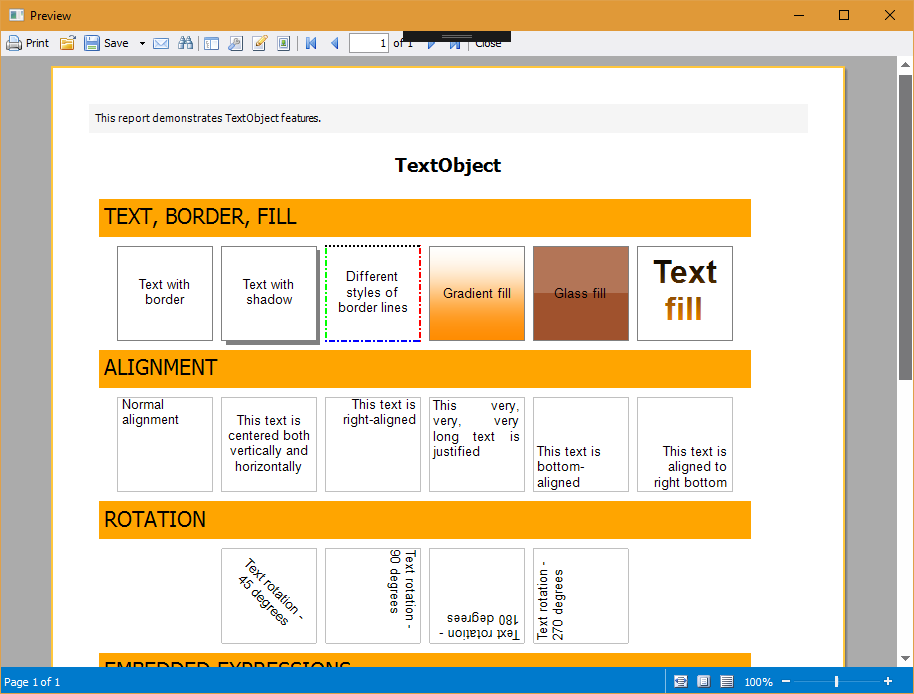
就是这样。多亏有WindowsFormsHost,一切都非常简单。
产品介绍 | 下载试用 | 优惠活动 | 在线客服 | 联系Elyn
推荐阅读
- 如何在报表页面上显示记录的预估数
- 如何在一个网页上放置多个报表
- 如何在开发MVC应用程序时使用报表
- 如何在MVC中快速打印报表
- Fastreport.Net教程2016
- Fastreport.Net用户手册
- FastReport.Net v2018.1版本更新已经发布!(附下载)
欢迎任何形式的转载,但请务必注明出处,尊重他人劳动成果
转载请注明:文章转载自:FastReport控件中文网 [https://www.fastreportcn.com/]
本文地址:https://www.fastreportcn.com/post/1972.html
 联系电话:023-68661681
联系电话:023-68661681










 返回
返回